윈도우에서 프로그램을 제거하는 방법은 비교적 간단합니다. 아래 단계에 따라 진행하면 됩니다:
1. **제어판 열기**:
- **Windows 10 및 Windows 11**: 시작 메뉴를 클릭하고 "제어판"을 입력한 후 결과에서 "제어판"을 선택합니다.
- **Windows 7 및 Windows 8**: 시작 메뉴에서 "제어판"을 선택합니다.
2. **프로그램 제거**:
- 제어판이 열리면, "프로그램" 섹션을 찾습니다.
- "프로그램 및 기능"을 클릭합니다.
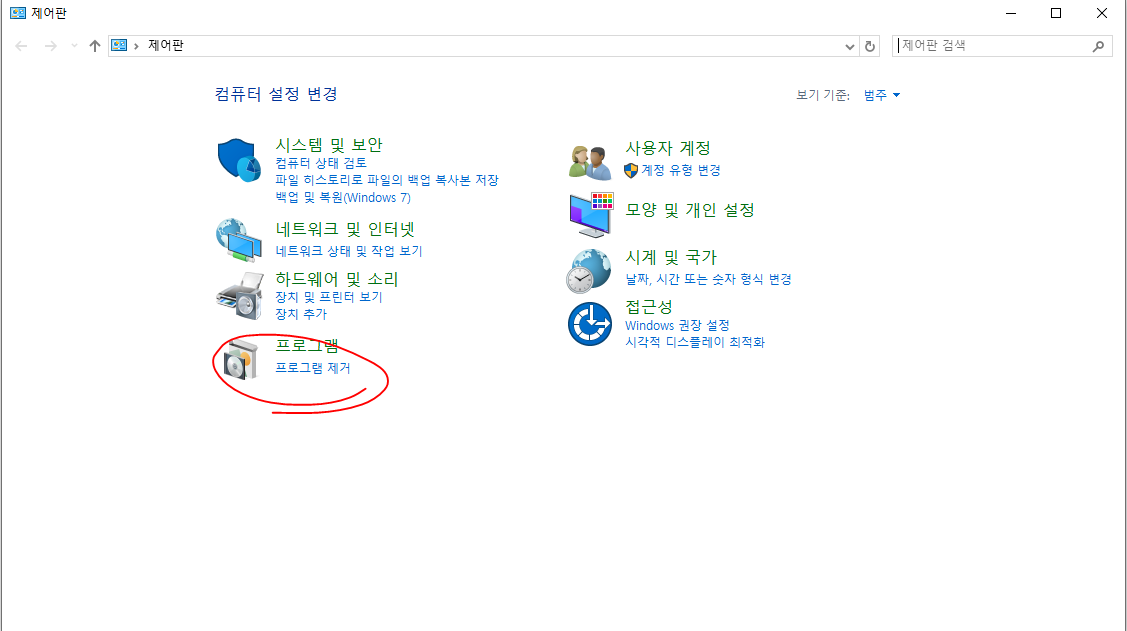
3. **프로그램 선택 및 제거**:
- 설치된 프로그램 목록이 표시됩니다. 제거하고 싶은 프로그램을 클릭하여 선택합니다.
- 선택한 프로그램 위에 마우스를 올리면, 상단에 "제거" 버튼이 나타납니다. "제거" 버튼을 클릭합니다.

4. **제거 확인**:
- 제거를 확인하는 창이 나타납니다. "예" 또는 "제거" 버튼을 클릭하여 프로그램 제거를 시작합니다.
- 일부 프로그램은 추가로 확인창이 나타날 수 있으며, 지시에 따라 진행합니다.
5. **제거 완료**:
- 프로그램이 제거되면, "프로그램 및 기능" 창에서 더 이상 해당 프로그램이 목록에 나타나지 않습니다.
### 추가 팁
- **관리자 권한**: 프로그램을 제거할 때 관리자 권한이 필요할 수 있습니다. 만약 제거 과정에서 문제가 발생하면, 관리자 권한으로 제어판을 실행하거나 관리자 계정으로 로그인하여 다시 시도해 보세요.
- **시스템 재시작**: 일부 프로그램은 제거 후 시스템 재시작을 요구할 수 있습니다. 이 경우, 컴퓨터를 재시작하여 제거 과정을 완료합니다.
위 과정을 따라하면 대부분의 프로그램을 쉽게 제거할 수 있습니다. 특정 프로그램이 제거되지 않는 경우, 프로그램의 공식 웹사이트에서 제공하는 제거 도구를 사용하거나, 프로그램의 설치 폴더에 있는 제거 도구를 사용할 수 있습니다.
'게으른 개발자의 끄적거림' 카테고리의 다른 글
| 파일 확장자 종류와 예시 완벽 정리 (0) | 2024.07.08 |
|---|---|
| .exe 파일이란? (0) | 2024.07.04 |
| 토큰 넣는 방법 (Header vs 쿠키) (0) | 2024.06.26 |
| HTTP 헤더란? (header 구조, 구성 요소) (0) | 2024.06.25 |
| SSO(Single Sign-On)이란? (feat. Java코드 예제) (0) | 2024.06.24 |